二足歩行のキャラクタのイメージと、HumanIK コントロール リグをアニメートするために使用できるすべてのエフェクタを表示します。
スケルトン定義のコントロール リグを作成すると、キャラクタ ビューではリグの IK と FK エフェクタごとにセルが表示されます。これらのセルは、各エフェクタに対して定義されている固定、IK ブレンド、IK 引き寄せの視覚的なフィードバックとなっています。また、補助エフェクタとピボット エフェクタの作成と選択も可能です。
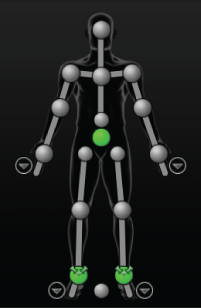
IK セルのステータス
キャラクタ ビューの各 IK セルは、対応するエフェクタのステータスを反映するために更新されます。以下の表はセルごとのさまざまな状態を示しています。
| セル | エフェクタの状態 |
|
|
選択された状態 |
|
|
選択されていない状態 |
|
|
アクティブなキー設定グループの一部として選択された状態(フル ボディまたはボディ パーツ)詳細については、操作モードとキー設定のモードを参照してください。 |
| セル | エフェクタの状態 |
|
|
移動を固定した状態 |
|
|
回転を固定した状態 |
|
|
移動と回転を固定した状態 |
固定も参照してください。
| セル | エフェクタの状態 |
|
|
IK ブレンド T (IK Blend T)が 1.00 に設定されています。 |
|
|
IK ブレンド R (IK Blend R)が 1.00 に設定されています。 |
|
|
IK ブレンド T (IK Blend T)および IK ブレンド R (IK Blend R)が 1.00 に設定されています。 |
|
|
IK 引き寄せ(IK Pull)が 1.00 に設定されています。( IK ブレンド T (IK Blend T)および IK ブレンド R (IK Blend R)が 1.00 に設定されています。) |
|
|
IK 引き寄せ(IK Pull)が 0.50 に設定されています。 |
| セル | エフェクタの状態 |
|
|
メイン エフェクタに補助エフェクタが含まれます。+ アイコンをクリックすると表示されます。 |
|
|
メイン エフェクタにピボット エフェクタが含まれます。+ アイコンをクリックすると表示されます。 |
|
|
補助エフェクタ |
|
|
ピボット エフェクタ |
「コントロール リグ、エフェクタ、ピボット」、「補助エフェクタとピボット エフェクタを追加する」も参照してください。
ボディ パーツ(Body Part)ビュー
キャラクタ(Character)ビューの手足の横にある矢印アイコン  を使用すると、拡大ビューに切り替えることができるため、キャラクタの手足の内部で個々のエフェクタを選択できます。各ビューの右上隅の手または足のアイコンをクリックすると、左のボディ パーツと右のボディ パーツが切り替わります。
を使用すると、拡大ビューに切り替えることができるため、キャラクタの手足の内部で個々のエフェクタを選択できます。各ビューの右上隅の手または足のアイコンをクリックすると、左のボディ パーツと右のボディ パーツが切り替わります。
 |
 |
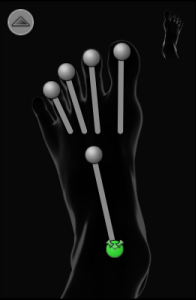 |
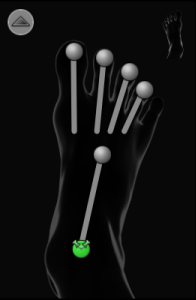 |














